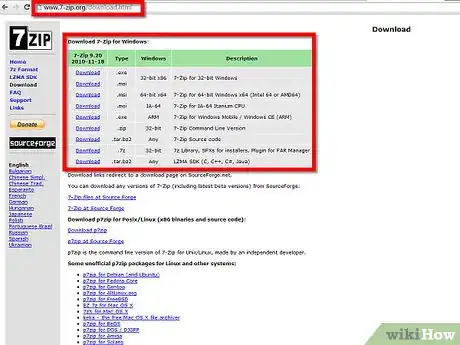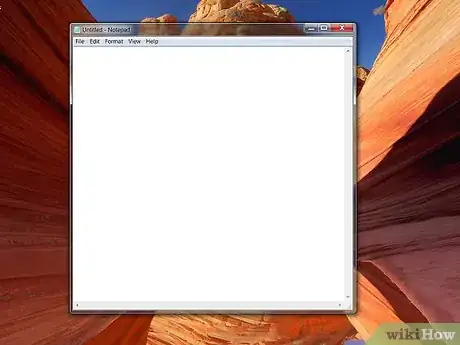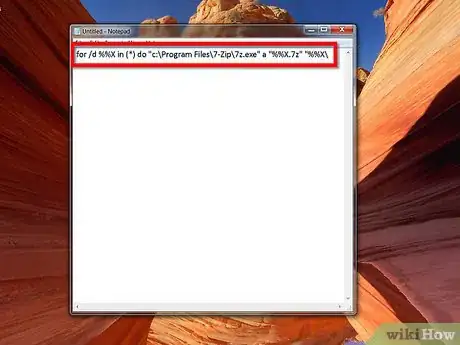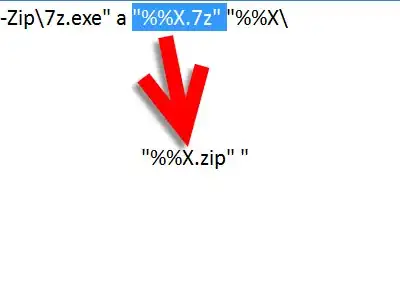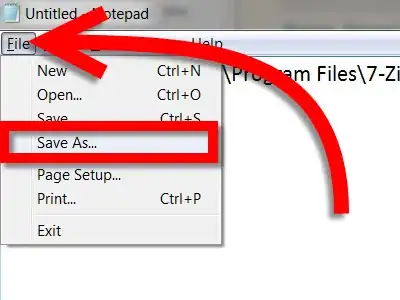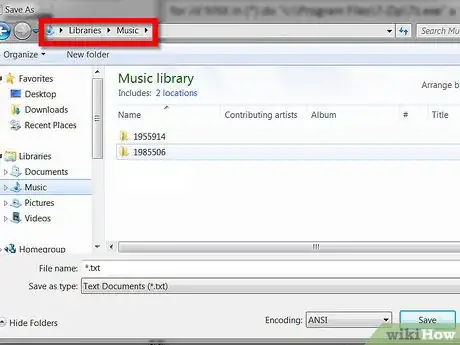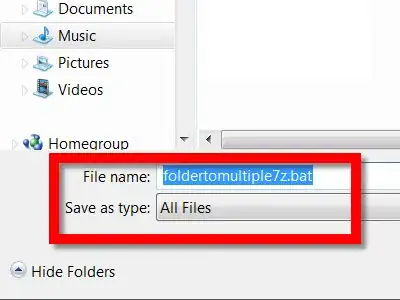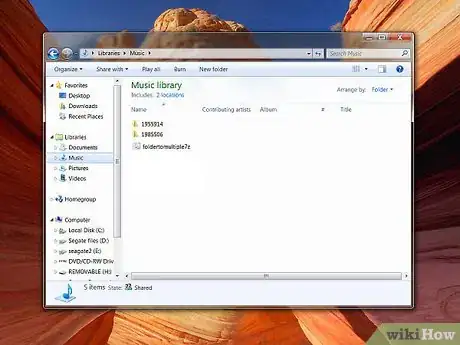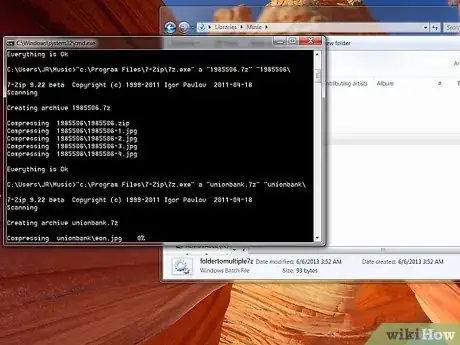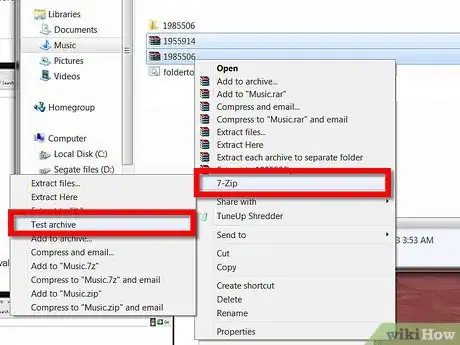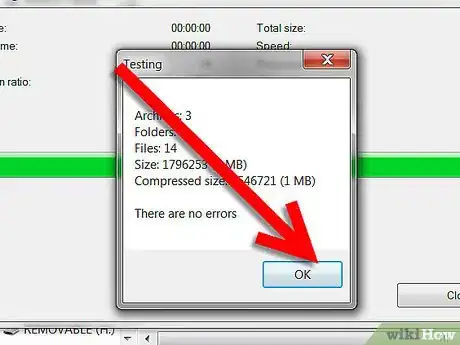wikiHow es un "wiki", lo que significa que muchos de nuestros artículos están escritos por varios autores. Para crear este artículo, autores voluntarios han trabajado para editarlo y mejorarlo con el tiempo.
Este artículo ha sido visto 14 194 veces.
Este artículo te mostrará cómo usar el software gratuito 7zip para crear múltiples carpetas comprimidas de una sola vez. Esto puede ser útil cuando quieres hacer una copia de seguridad de tu computadora y debes comprimir varias carpetas en general. Este método involucra usar 7zip en un archivo batch de Windows. Para este tutorial, vamos a hacer de cuenta que tienes unas carpetas de tu colección de música que quieres comprimir para poder respaldarlas. Estas carpetas están dentro de una carpeta contenedora, llamada “Mi Música”.
Pasos
-
1Instala 7zip. Si lo instalas por defecto, el programa debe estar en el siguiente directorio: "C:Archivos de Programa-zipz.exe."
-
2Abre el Bloc de Notas. No necesitas usar 7zip para esto, así que no necesitas abrirlo después de instalarlo.
-
3En el Bloc de Notas, inserta esta siguiente línea de código:
for /d %%X in (*) do "c:Archivos de Programa-Zipz.exe" a "%%X.7z" "%%X" -
4
-
5
-
6Navega a la ubicación de las carpetas que quieras comprimir. En nuestro ejemplo es en C:Mi Música.
-
7
-
8Haz clic en Guardar.
-
9Cierra el Bloc de Notas y navega a tu carpeta de Mi Música. Observa que el archivo batch está en el mismo directorio que todos los demás archivos que quieres comprimir.
-
10
-
11Verifica la validez de tus carpetas comprimidas. Para hacer esto, selecciónalas y haz clic derecho en ellas. Si instalaste 7zip en configuración por defecto, verás un menú incorporado. Navega a él y haz clic en “Analizar Archivo”.
- 7zip debería reportar cualquier error que hubiera en el archivo.
- Ya terminaste de crear múltiples carpetas comprimidas de una sola vez usando 7zip. Ahora puedes moverlas a tu disco duro externo, y borrar el archivo batch que creaste o moverlo a otra carpeta.
Consejos
- Puedes usar el archivo batch para comprimir cualquier carpeta.
- Si 7zip está instalado en alguna otra parte de tu sistema, encuentra su ubicación y reemplázala en el código.
- Guarda tu archivo batch para su uso futuro. La siguiente vez que necesites comprimir carpetas múltiples solo “Copia/Pega” al directorio principal donde están esas carpetas y ejecútalo.
Cosas que necesitarás
- Una computadora con sistema operativo Windows.
- 7zip, el cual lo puedes descargar aquí.
- Un editor de texto para crear un archivo batch, con el Bloc de Notas es suficiente.